CAD怎么连续标注管线?
溜溜自学 室内设计 2023-01-06 浏览:1010
大家好,我是小溜,新手管工在看CAD图纸时,不熟练,会忘记一些使用功能,在标注的时候也不知道CAD怎么连续标注管线。连续标注在很多图纸上会需要用到,下面我们一起来熟悉一下连续标注的方法吧!
工具/软件
硬件型号:戴尔灵越15
系统版本:Windows7
所需软件:CAD2010
方法/步骤
第1步
打开CAD图纸,管线管径一致,需要快速连续标注管线尺寸,提取管线工程量。如图所示。

第2步
点击标注,选择快速标注,鼠标点击快速标注。如图所示。

第3步
如图所示,鼠标变成小方框,用鼠标小方框依次点击需要标注管线。

第4步
如图所示。选择需要快速标注管线完成后,按下键盘Enter键,这样就可以快速连续显示每段管线尺寸了。
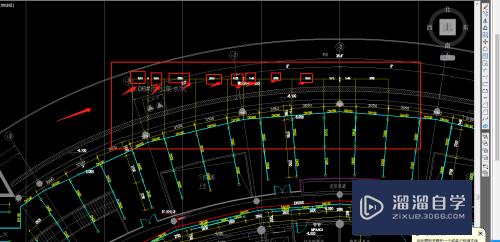
注意/提示
对于“CAD图纸怎么连续标注管线?”的内容就分享到这里了,希望帮助您解决困惑。还是不明白的话,可以点击这里了解更多关于“CAD”课程>>
相关文章
距结束 06 天 11 : 24 : 25
距结束 01 天 23 : 24 : 25
首页








